VAIO typeP Vista高速化
VAIO typeP 完全XP化も、あと主に残すところは、
VAIO省電力設定と、ウィンドウ整列ユーティリティくらい。
というところで、今回は、本来のOS Vistaでの使用
について、少しでも快適に動作するように、
色々いじってみようかと。

↑店長野田、今日のために、ジーンズを持ち込んで撮影♪
まず、一番は、そのもっさりとした動作を少しでもキビキビとした
ものに近づけたい・・・。
さぁ、今日も、超長文だ!気合いをいれて、ドーゾー
●マカフィーを削除!
ま、一番の原因だけど、ウィルス対策ソフトなしってのも、不安だろう
から、軽いものに入れ替えるだけでもずいぶん違う。
以前の起動時間比較で、ご紹介した、イーセットあたりなら、
かなり軽いようだ。
店長野田は、当分、ウィルス対策ソフトなしでいくつもり。。。
気が向いたら、イーセット入れてみようかな。
●サイドバーを起動しないようにする
必要なら最低限のウィジェットにして、できれば、常駐しないように
したほうがいい。
●Windowsの機能の一部を無効化する
コントロールパネル→プログラム→プログラムと機能項目内→
Windows機能の有効化または無効化
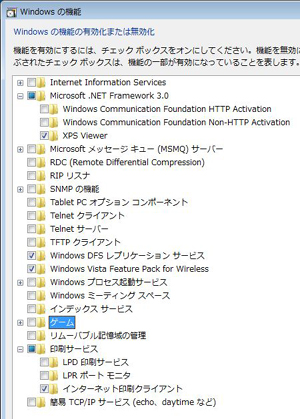
↑とりあえず、こんな感じにしてみた。
Tablet PCの機能なんか、ついてるはずもないのに、
最初から、無効化しといてほしい。。。
この作業、、、終了まで、かなりの時間待たされるので、
固まったと思わないように^^;
●ユーザーアカウント制御(UAC)を無効化する
もちろん、セキュリティは低くなるわけだけど、、、XPの時代には
なかったものだし。。。
コントロールパネル→ユーザーアカウントと家族のための安全設定→
ユーザーアカウントユーザーアカウント制御の有効化または無効化
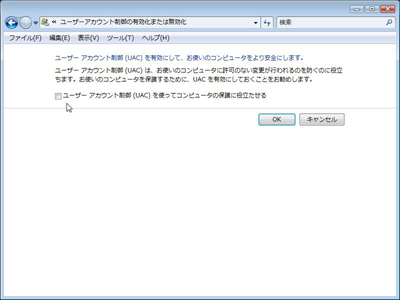
つづいて、このままだと、無効化されてますよ!と警告がうざいから、
その警告も消す!
コントロールパネル→セキュリティセンター→
左フレームのセキュリティセンターの警告方法の変更
通知は受け取らず、アイコンも非表示にします
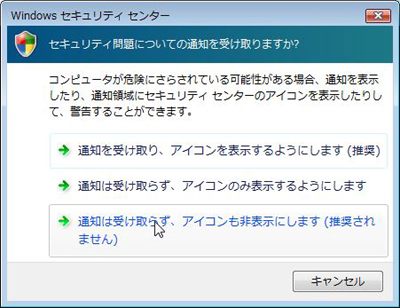
ここで、一度再起動
●Windows Updateの自動更新を手動にする
コントロールパネル→
セキュリティセンター項目内の自動更新の有効化または無効化
更新プログラムを確認するが、
ダウンロードとインストールを行うかどうかは選択する
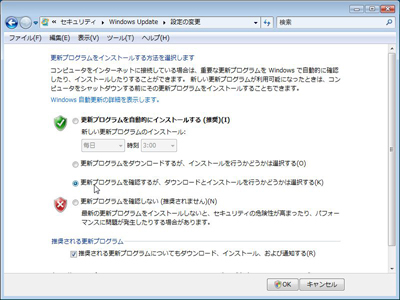
これで、Updateデータがダウンロードできるようになると、
お知らせだけが表示される。これしないと、勝手にバックグランドで、
がしがしと、ダウンロード&インストールが始まり、重くなる。。。
●システムとメンテナンス 各項目 設定をはずす
コントロールパネル→システムとメンテナンス
・インデックスのオプション
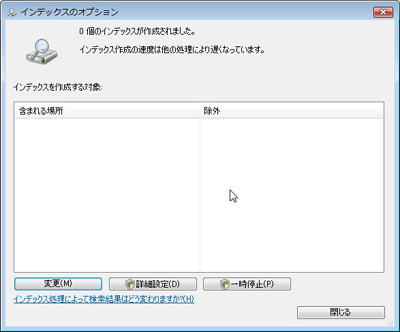
↑きれいさっぱりと。
この機能を殺すことで、検索速度がかなり低下するはずなんで、
検索をよく使用する人は、さわらないほうがいいかと。
・問題のレポートと解決策
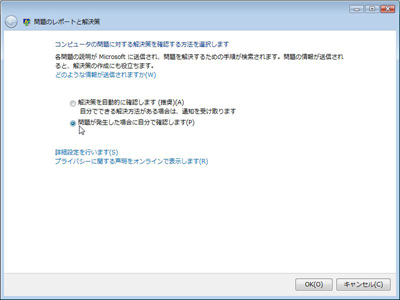
・VAIOコンテンツ解析マネージャーの設定

解析がはじまると。。。とにかく重くなる。。。
PCを使用しないときだけ、手動でやるべき。
個人的には、typeZでしか、使わない。
・管理ツールのハードドライブの最適化
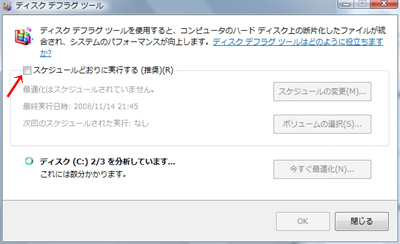
SSDなんだから、デフラグなんか不要。っていうか、寿命縮めることに
なるから、むしろ、使用厳禁!
●システム設定をいじる
コンピュータ右クリックプロパティ→左項目より
・リモートの設定
リモートアシスタンスを無効にする
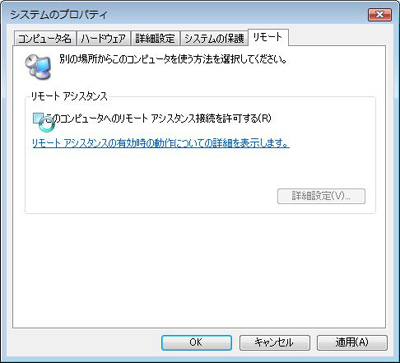
・システムの保護
システムの復元ができなくなるという、危ない設定。
復元ポイントを作る際に、パフォーマンスが下がるからはずす。
とはいえ、万が一の場合は、痛い目をみることに。。。
それなりの覚悟が必要。
店長野田は、メインパソコンのtypeZですら使ってない。
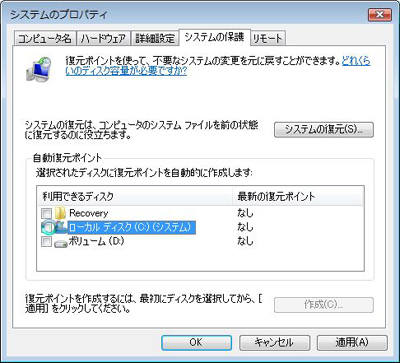
・視覚効果をいじる
↑のシステムの保護の左どなり。詳細設定→パフォーマンス内の
設定。
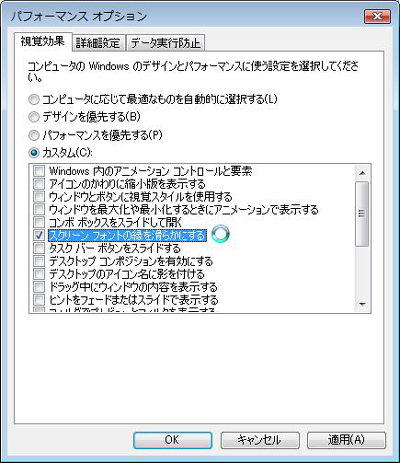
カスタムを選び、、、スクリーンフォントの縁を滑らかにするだけを
残して、他はすべて、チェックをはずす。
これまではずすと、かなりみすぼらしいフォントになって見づらい。
これで、見た目かなり、Vistaっぽくなくなってしまうが。。。
●いらないサービスを無効にする
コンピュータの右クリック管理→サービスとアプリケーション→サービス
各項目の右クリックプロパティ スタートアップの種類で無効。
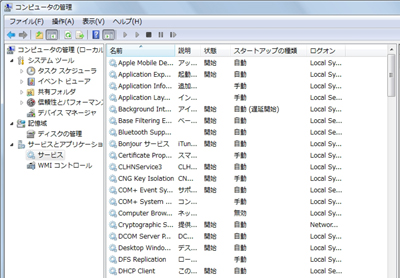
Tablet PC Input Service
Terminal Services
VAIO Media plus Content Importer
WindowsSearch
このへんは、いらないだろうね。いっそ、VAIO EVENT SERVICE以外の
VAIO関連は、すべて切ってもいいかも。
●スタートメニューの表示を高速化
これは、、、気持ちの問題。気にする人は気にするぞっていう程度かと。
ファイル名を指定して実行で「regedit」エンター。
(レジストリエディタでの操作のため、まちがってもちがうところは
いじらないように。簡単にWindowsをぶっこわせるから)
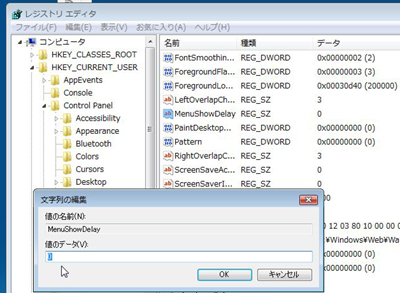
HKEY_CURRENT_USER→Control Panel→Desktop
右にMenuShowDelay 400→0 OK。
×で閉じて終わり。
●効果のほどは?
起動時間は、約30秒ほど高速化。2分10秒。
(ネット接続が可能になるまでの時間)
ま、マカフィー削除が一番の原因だろうけど。
やはり、起動時間は決して早くないが、むしろ、起動してからの
動作のもっさり感が、かなり改善したのがうれしい!
これなら・・・XPにムリにしなくても、いいとさえ思う。
(イヤ、XPのほうがずっとサクサクなのは間違いなしっすよ)
なんせ、VAIO省電力設定とウィンドウ整列ユーティリティが
使用できるんだから。。。
●起動時間を気にしない
やはり、Vistaの起動時間は、いくらチューンナップしたところで、
限界がある。
っていうか、XPでも、やはり1分を切るのはムリだし。
typePをフル活用するには、さっと取り出し、しゅぱっと起動して、
さっと片付ける。。。そのためには、ケータイ並に、すぐ使える
のが、理想。
で・・・
スリープ機能を使う。
液晶を閉じたときに、スリープになるように設定してやり、
時間がたっても、休止にならないように。
電源プランは、省電力を選択し、
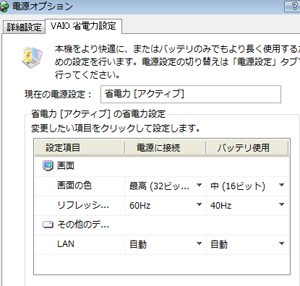
電源オプションのVAIO省電力設定では、画面の色を
16ビットに落としてやり省電力化。
あとは、とくにいじってない状態。
この設定で、スリープにして、2時間放置してみた。。。
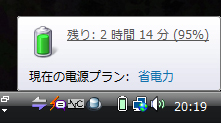
そして、スリープを解除してみて、バッテリーの減りは・・・
わずか、5%!
スリープ使えるねぇ。
外に持ち出すときは、スリープで持ち歩き、使うときは、
わずか、数秒で、起動。そして、終わったら、パタンと
液晶を閉じるだけ。。。しかも、SSDだから、多少の振動なんか
も気遣う必要ないし。
これなら、実使用時間にもよるけど、結構バッテリー持つ
んじゃないだろうか?
●気をよくした店長野田、調子に乗って、モデル気分♪

ジャケットの内ポケットにしのばせ、持ち運ぶ。
電車移動なんかは、ノイキャンヘッドホンで、音楽聞きながら。

今の季節、コートのポケットって結構でかいから、そのままラフに
外へ持ち出してみたり・・・
ん〜、なんか、その気になって、すっかり盛り上がってます♪
これで、WWAN環境が整ってるなら・・・それこそ、どこでも、
本格モバイルネット接続可能。ケータイなんか、iPhoneなんか、
敵じゃねぇよー。
むむむ。はやく自分のWWAN内蔵typeP来ないかなぁ・・・
●おまけ
先日、typeP用の、VAIO Power Managementのアップデートが
公開されたけど・・・。
予想通り、あちこちから、XPで動かないの?
というお問い合わせが・・・
XPだと・・・OSチェックではじかれますが、なにか?;;
以上っす;
★VAIO typePご購入前に一度↓のバナーをクリック願います!

>VAIO typePの詳細はこちら
>ともかく、シミュレーションを試したい方はこちら

「(随時情報追加中)VAIO typeP 本格XP化への道 その4(インストール編)」
★★★当店 VAIO typePブログ まとめ(XP化以外もあり)★★★
>VAIO typePのカスタマイズで悩む・・・っていうか、レビューっす。
>VAIO typeP 実売人気カスタマイズをチェック!
>動画:VAIO typePのキーボード入力性能をチェック!
>VAIO typeP CPUとSSDを比較
>VAIO typeP スティックポインターの使い勝手をチェック!
>VAIO typePに、Windows7入れてみた
>動画:VAIO typeP with Windows7 起動&終了&一般操作をチェック!
>VAIO typePに、WindowsXP入れてみた
>VAIO typeP WindowsVistaを
クリーンインストール+XPのデュアルブート環境
>VAIO typeP Vistaから、
アップグレードインストールでWindows7をいれてみた
>VAIO typeP 本格XP化への道 その1(準備編)
>VAIO typeP 本格XP化への道 その2(途中経過)
>VAIO typeP 本格XP化への道 その3(ドライバー類入手リスト)
>(随時情報追加中)VAIO typeP
本格XP化への道 その4(インストール編)
>VAIO typeP XP化の思いがけないデメリット
>VAIO typeP XP化 外部ディスプレイ出力
>VAIO typeP XP化 Webカメラについて
>VAIO typeP XP化 インスタントモードの起動に成功!!
>VAIO typeP XP化 ぷちカスタマイズねた
>VAIO typeP XP化 VAIOアプリインストールへの道(予告編)
>VAIO typeP XP化 VAIOアプリインストールへの道(実践編)
>VAIO typeP XP化 VAIOアプリインストールへの道(ワンセグ編)
>VAIO typeP 出荷状態から、直接XPのデュアルブート環境を作る
>簡単 VAIO typeP 出荷状態から、直接XPのデュアルブート環境を作る2
>VAIO typeP XP化 無線LAN802.11nで接続
>VAIO typeP XP化 ワンセグ編 絶対自己責任で!
>VAIO typeP WWANモデル 実売人気カスタマイズはこれ!
>VAIO typeP でのWWAN利用は、b-mobileに決まり!